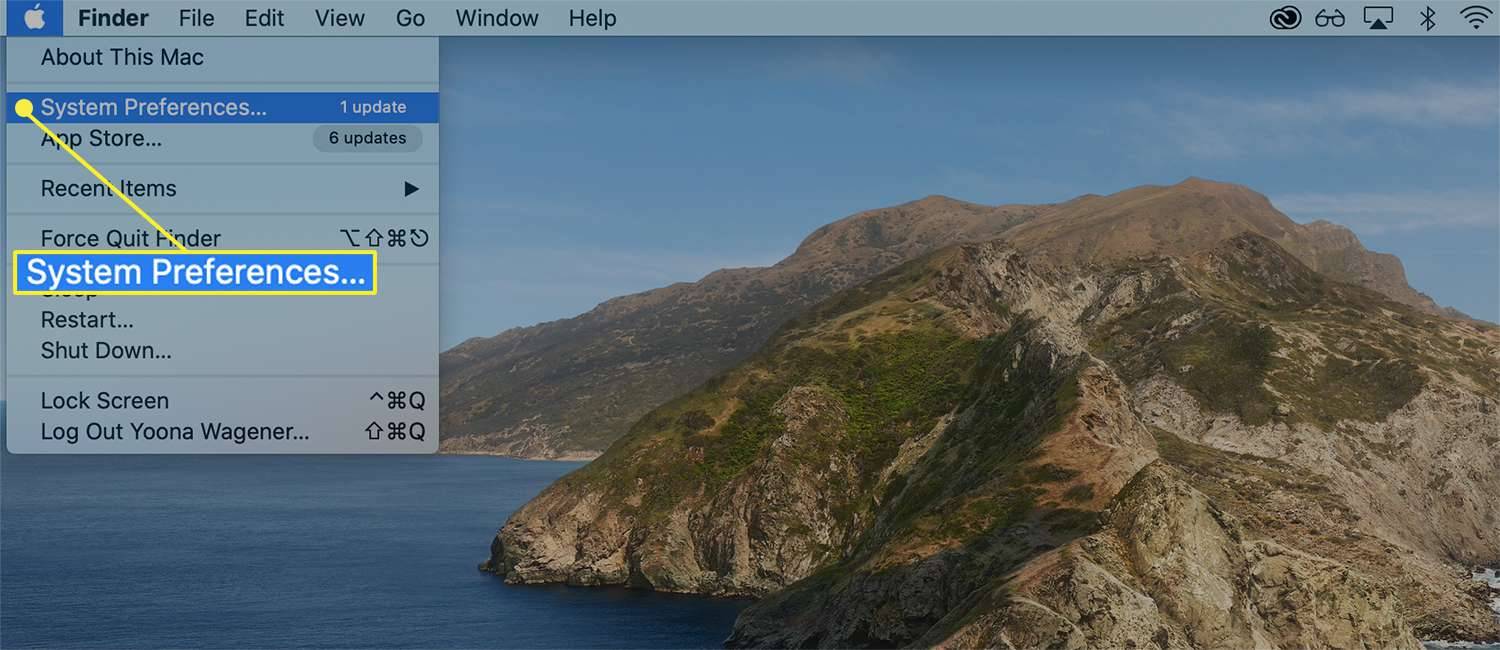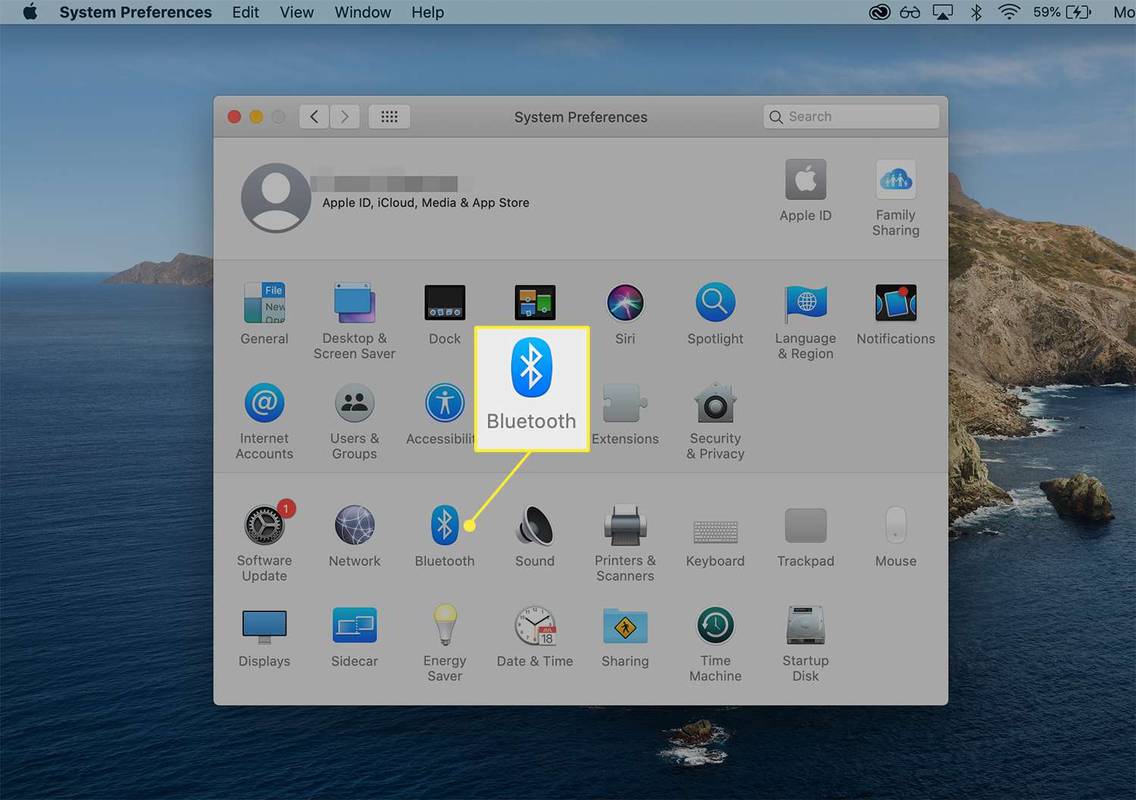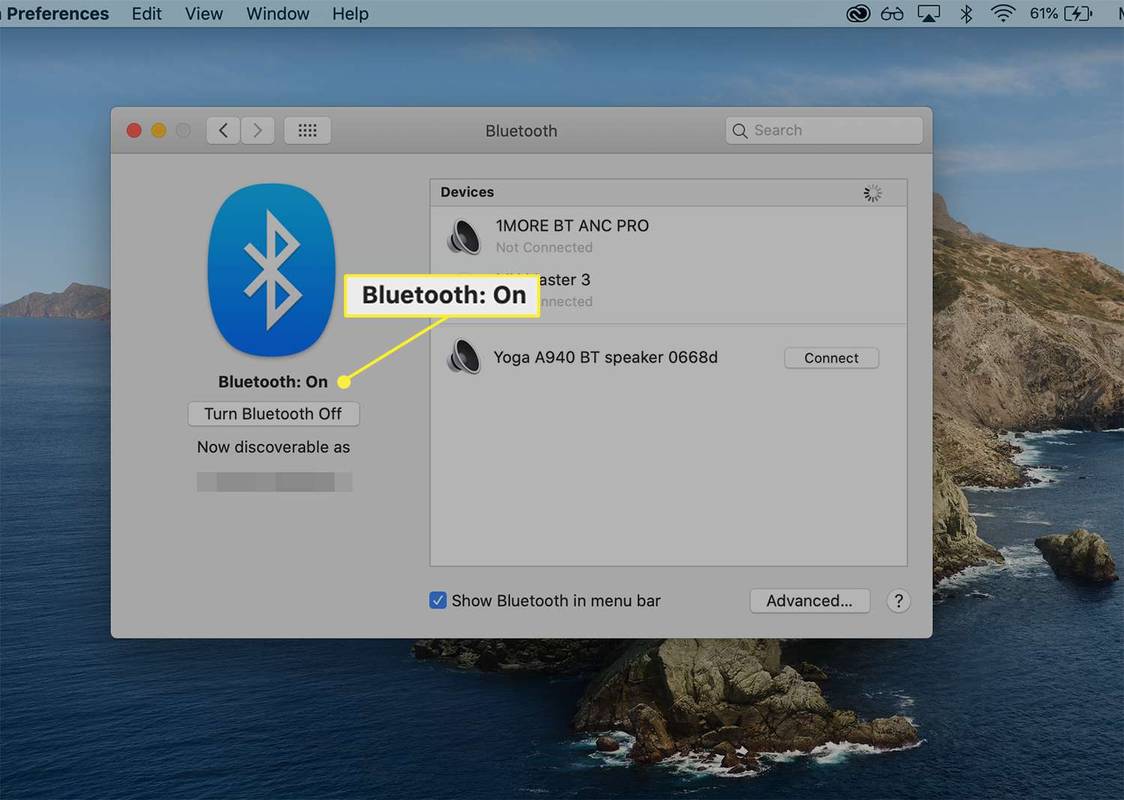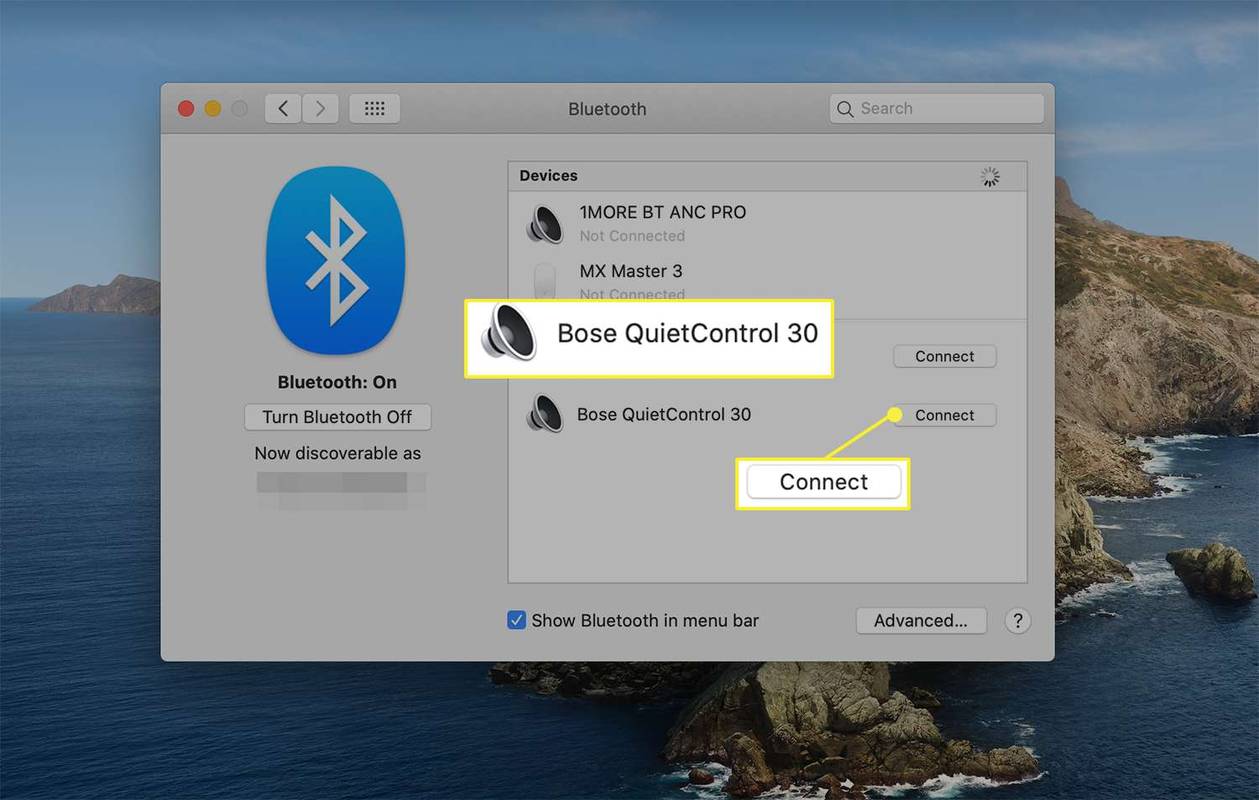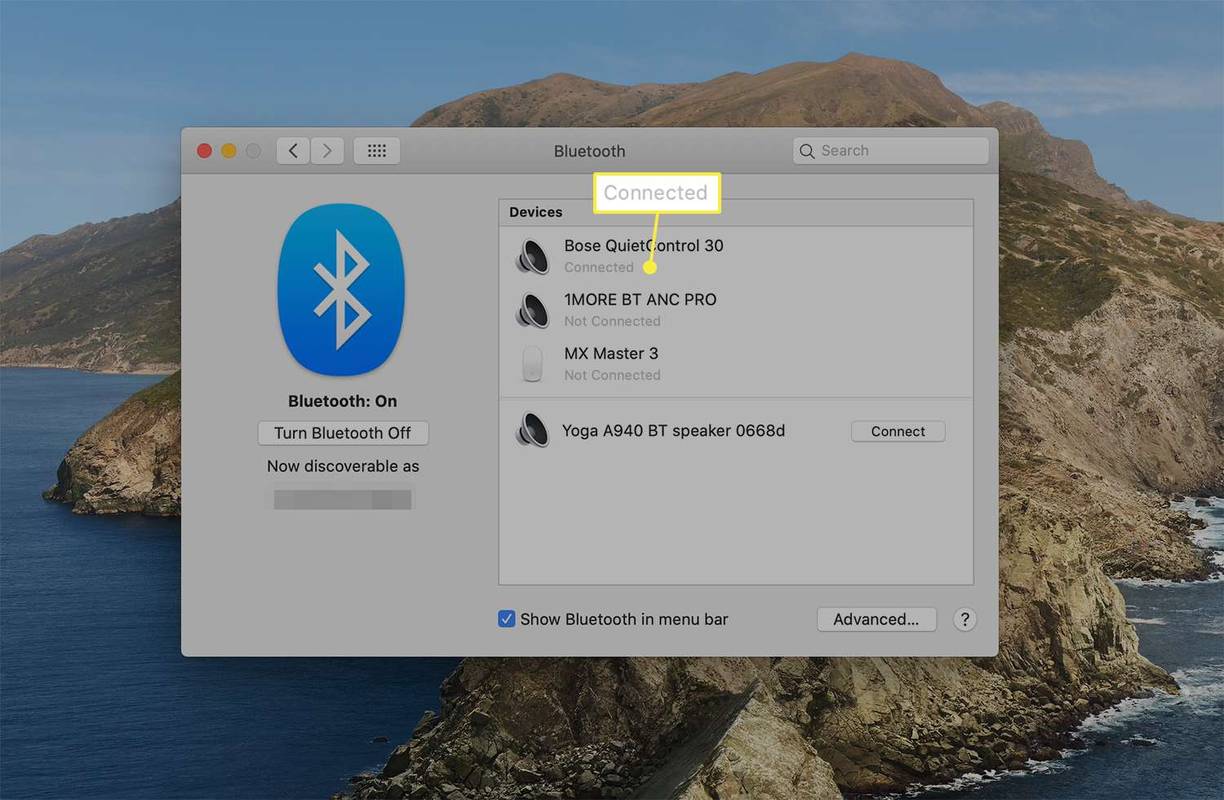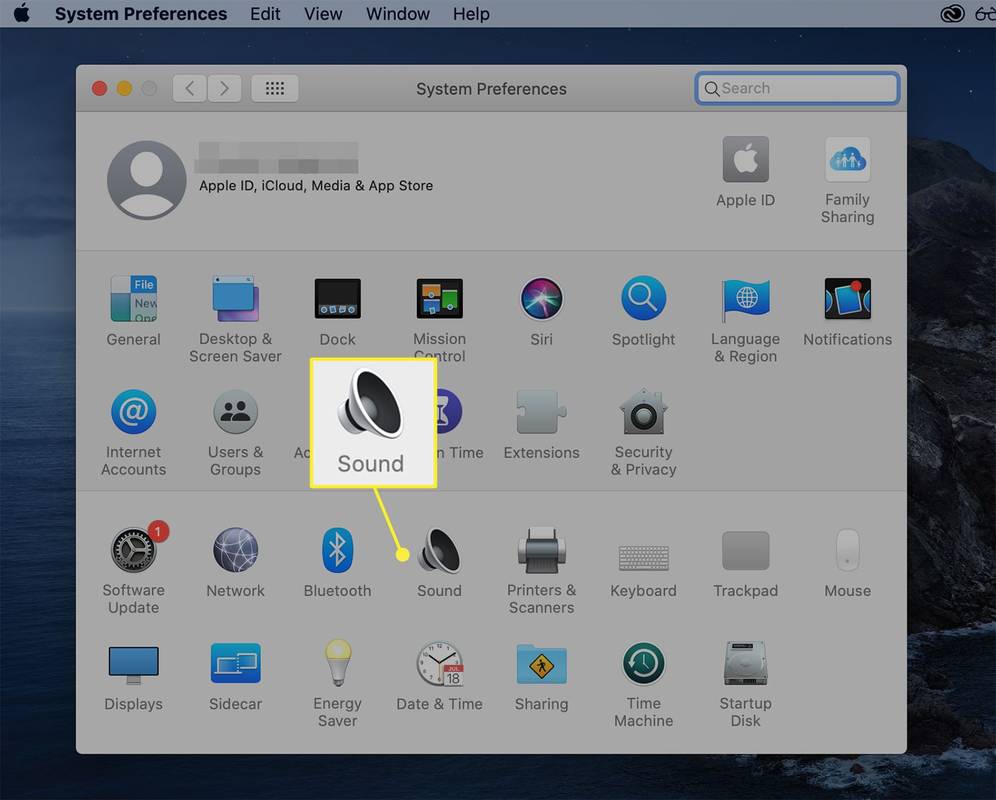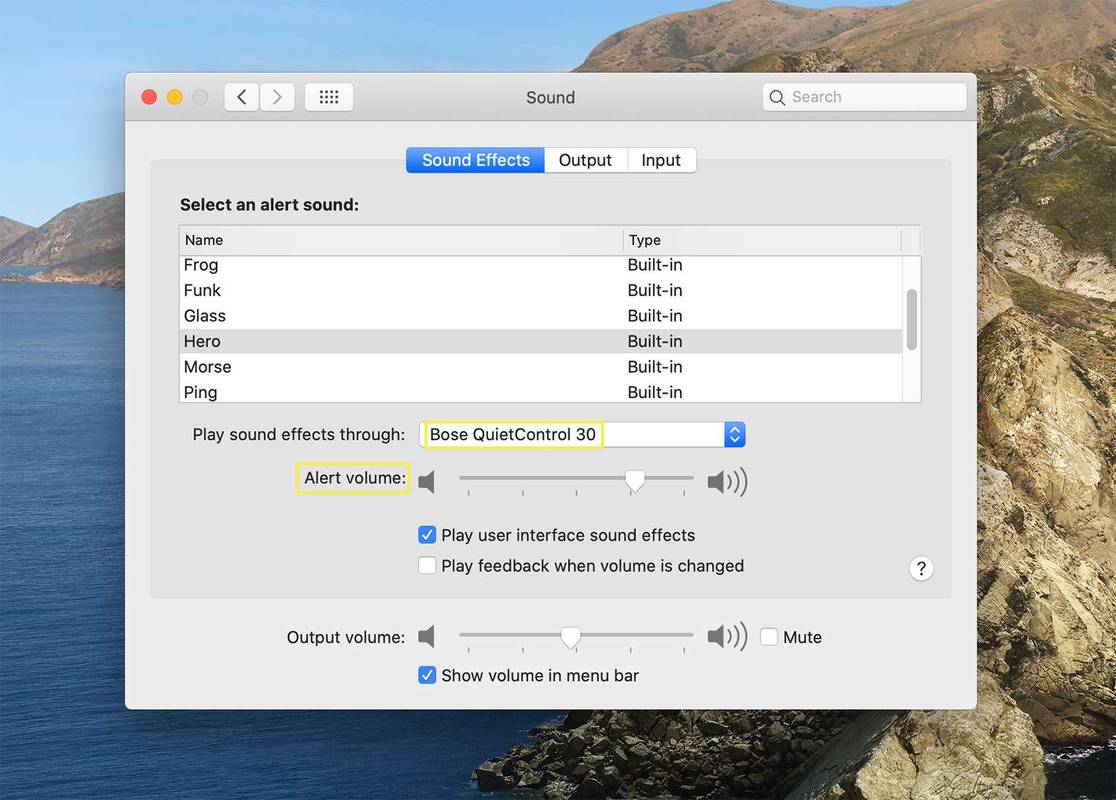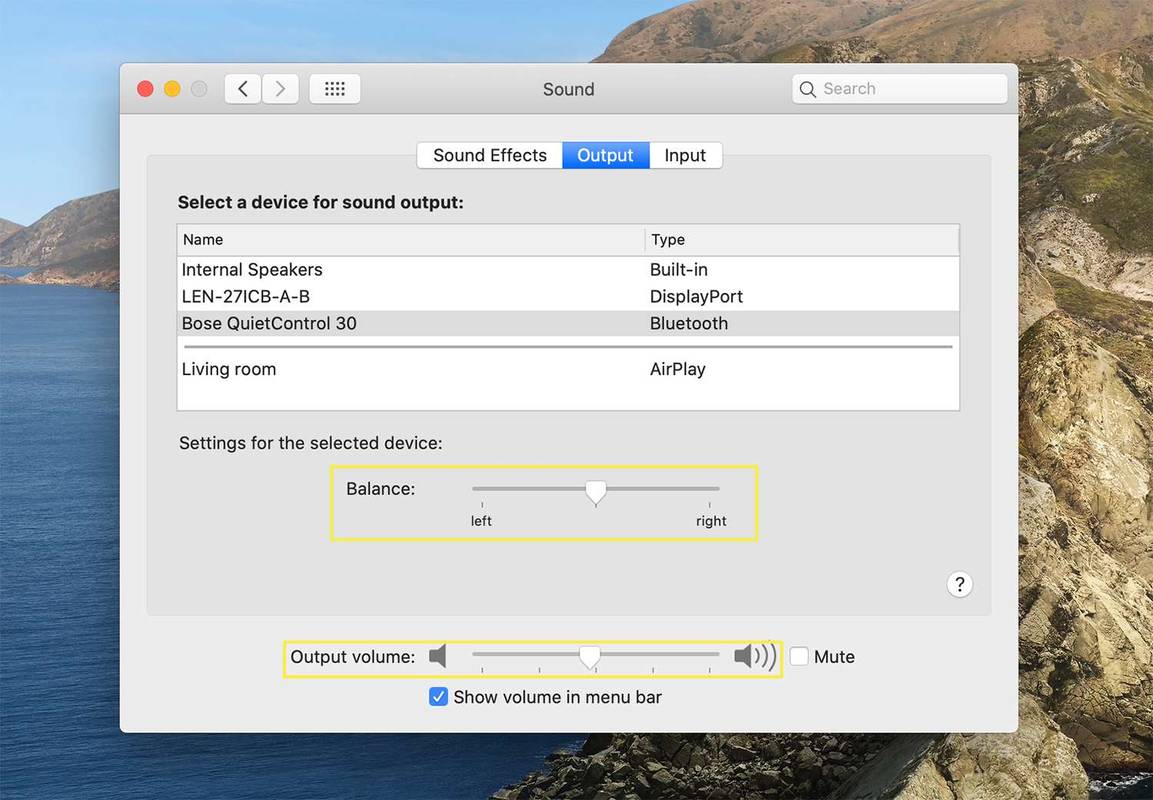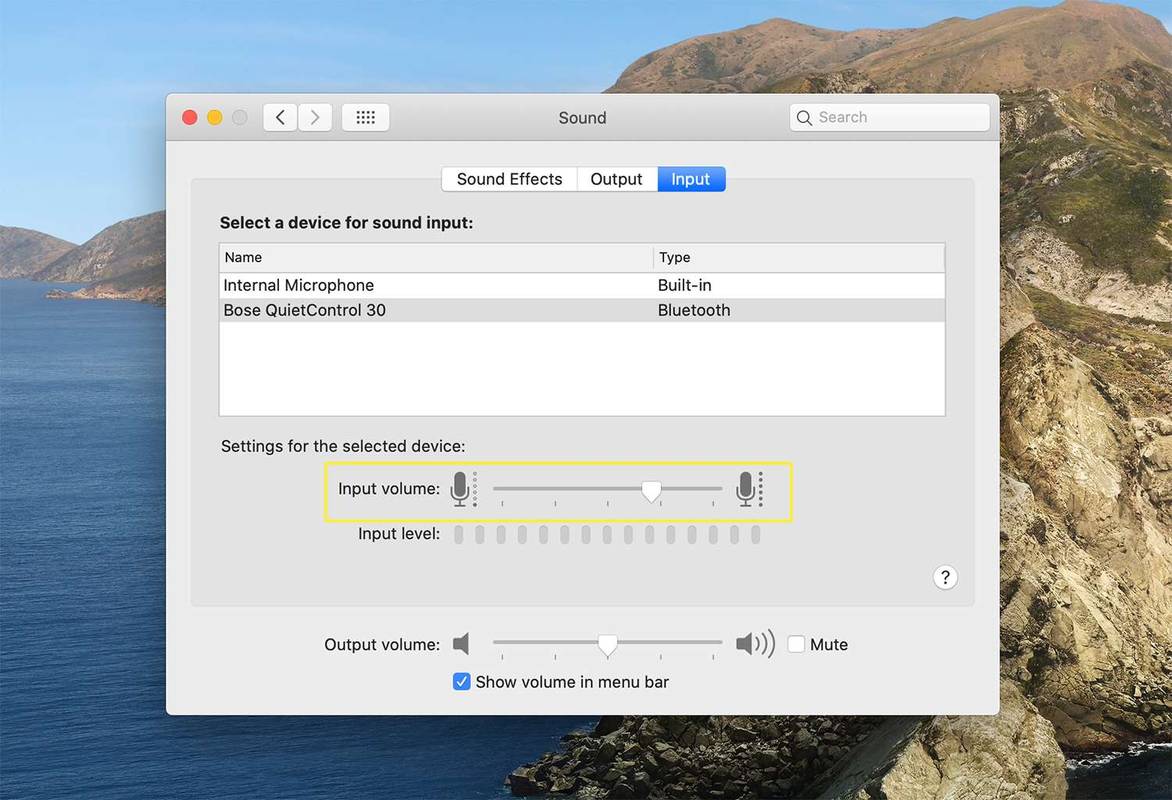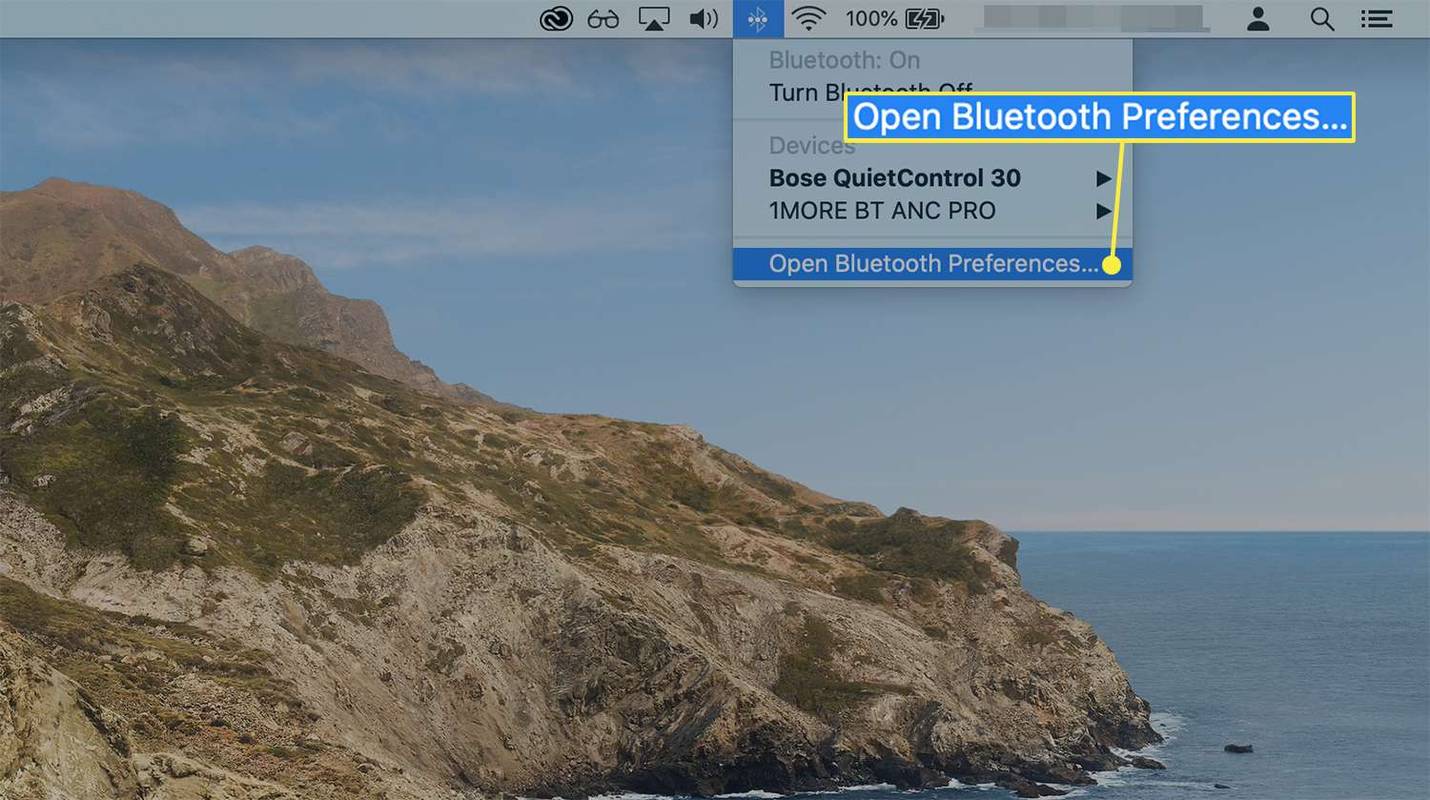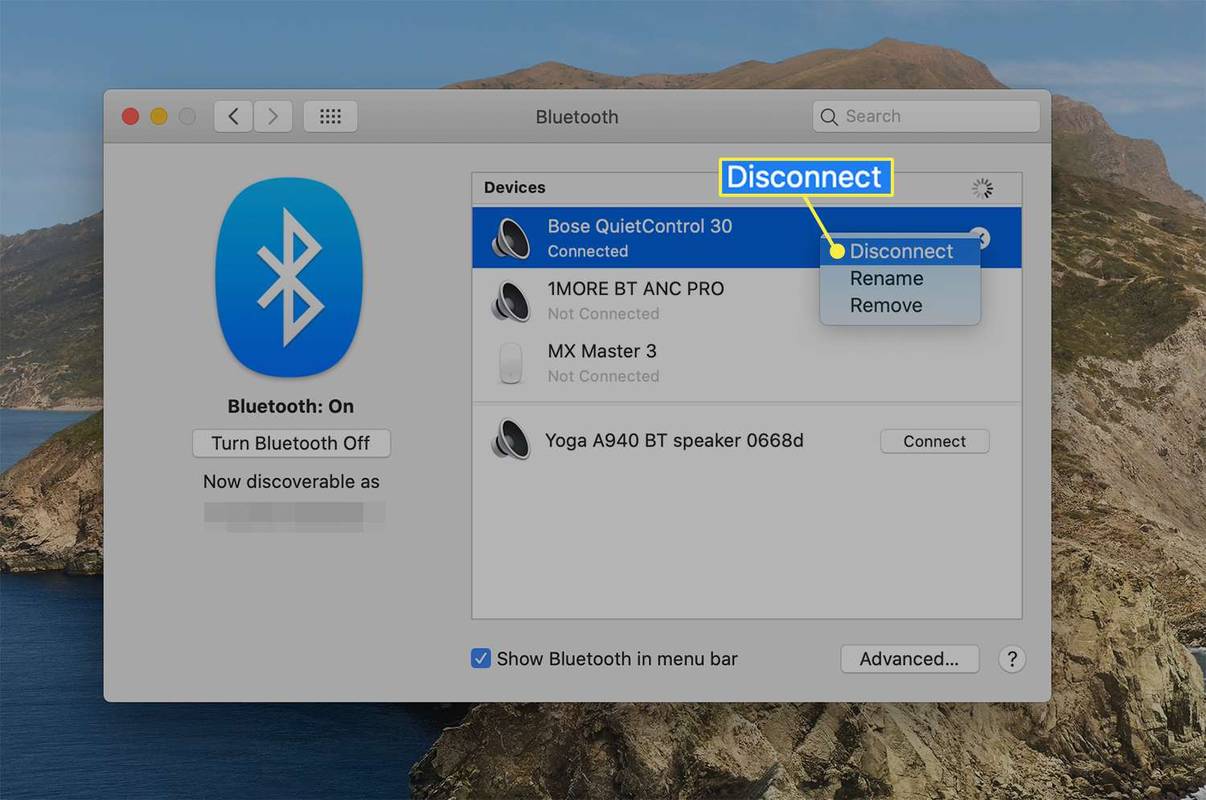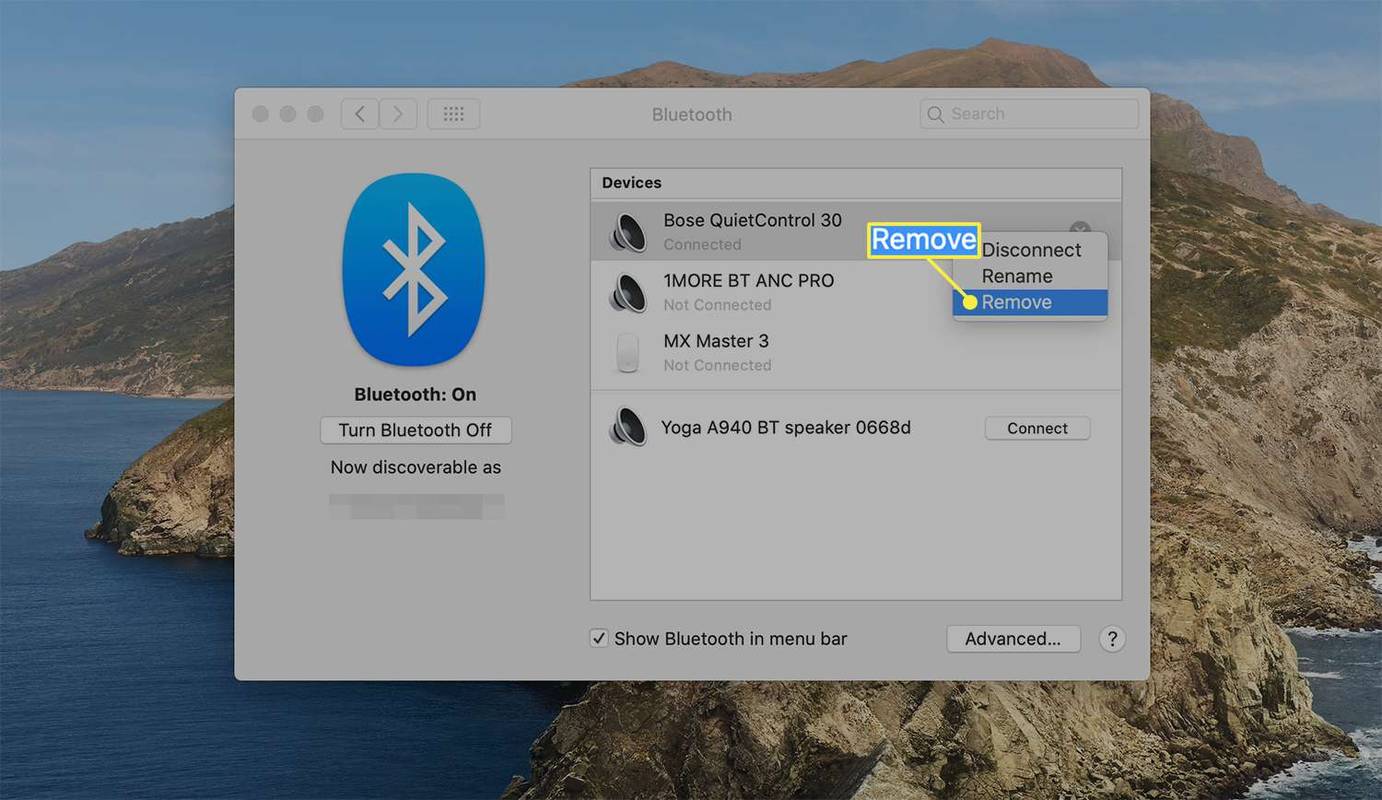Yang Perlu Diketahui
- Pergi ke Preferensi Sistem > Suara > Bluetooth > Nyalakan Bluetooth .
- Atau di macOS 11 dan lebih baru, pilih Preferensi Sistem (atau Pengaturan sistem ) > Bluetooth > Nyalakan Bluetooth .
- Tekan lama tombol daya pada headphone Bose Anda untuk masuk ke mode berpasangan dan pilih Menghubung .
Artikel ini menjelaskan cara memasangkan headphone nirkabel Bose dengan Mac melalui preferensi Bluetooth macOS. Petunjuk berlaku untuk Mac yang menjalankan macOS Catalina (10.15) dan Mojave (10.14), tetapi prosesnya serupa di macOS Big Sur (11.0) dan lebih baru.
Cara Memasangkan Headphone Bose ke Mac
Gunakan preferensi Bluetooth untuk mengatur dan menggunakan rangkaian headphone nirkabel Bose apa pun dengan Mac Anda.
Saat memasangkan headphone Bose ke macOS Big Sur (11.0), pilih Preferensi Sistem , lalu pilih Suara .
-
Pilih Preferensi Sistem .
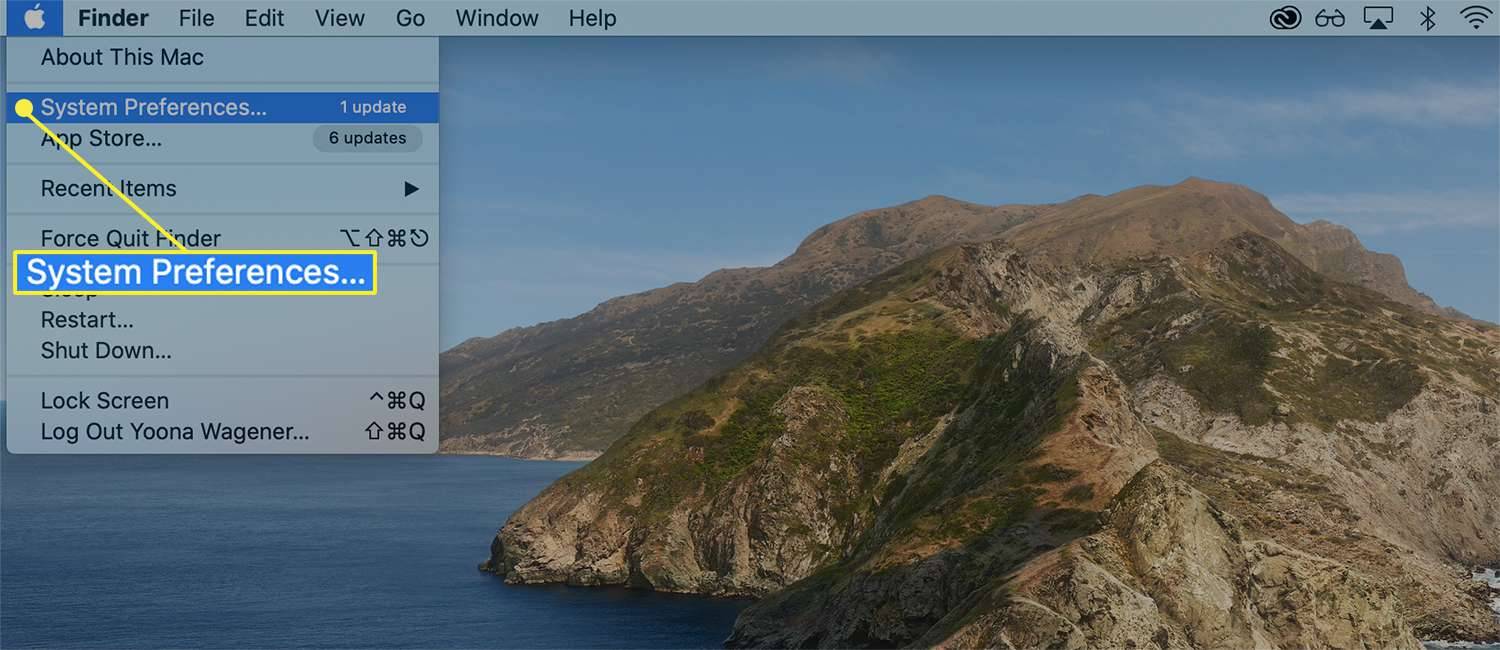
-
Pilih Suara .
-
Pilih Bluetooth .
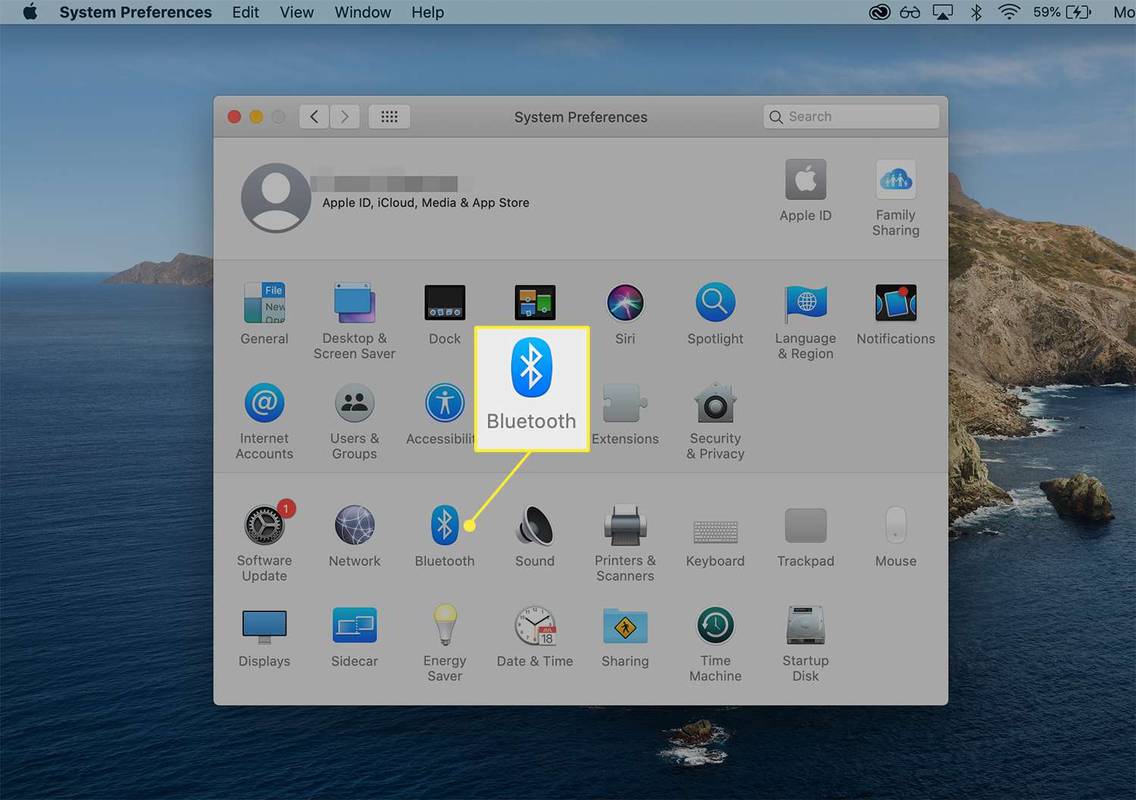
Anda juga dapat mengakses pengaturan Bluetooth dari bilah menu. Di sudut kanan atas layar, pilih Bluetooth ikon lalu pilih Buka Preferensi Bluetooth .
cara membuat google meet
-
Pastikan Bluetooth aktif. Jika tidak, pilih Nyalakan Bluetooth untuk mengaktifkannya.
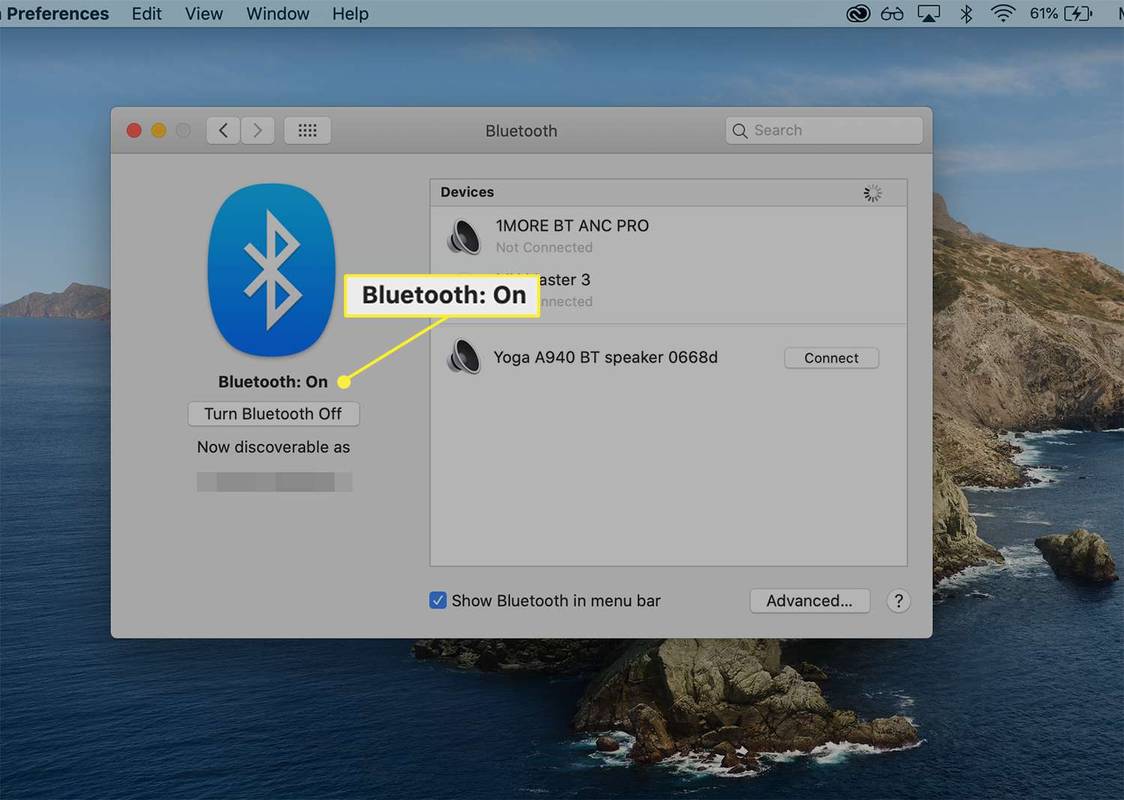
-
Tekan lama tombol daya pada headphone Bose Anda untuk masuk ke mode berpasangan. Anda akan mengetahui bahwa headphone Anda berada dalam mode berpasangan ketika Anda melihat lampu status berkedip di dekat ikon Bluetooth.
-
Cari headphone Anda di bagian bawah Perangkat kotak dan pilih Menghubung di samping perangkat Anda.
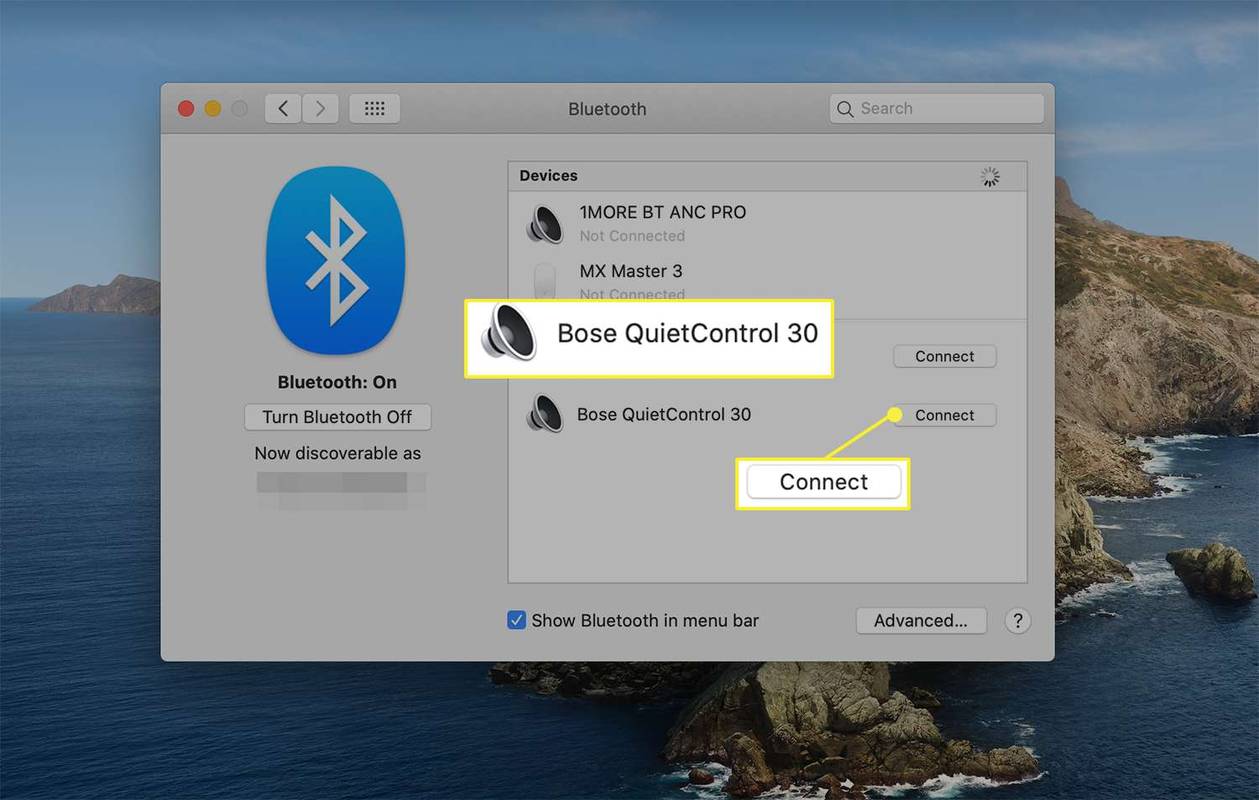
-
Temukan headphone Bose Anda tercantum di bagian atas Perangkat kotak dengan Terhubung pesan di bawah nama.
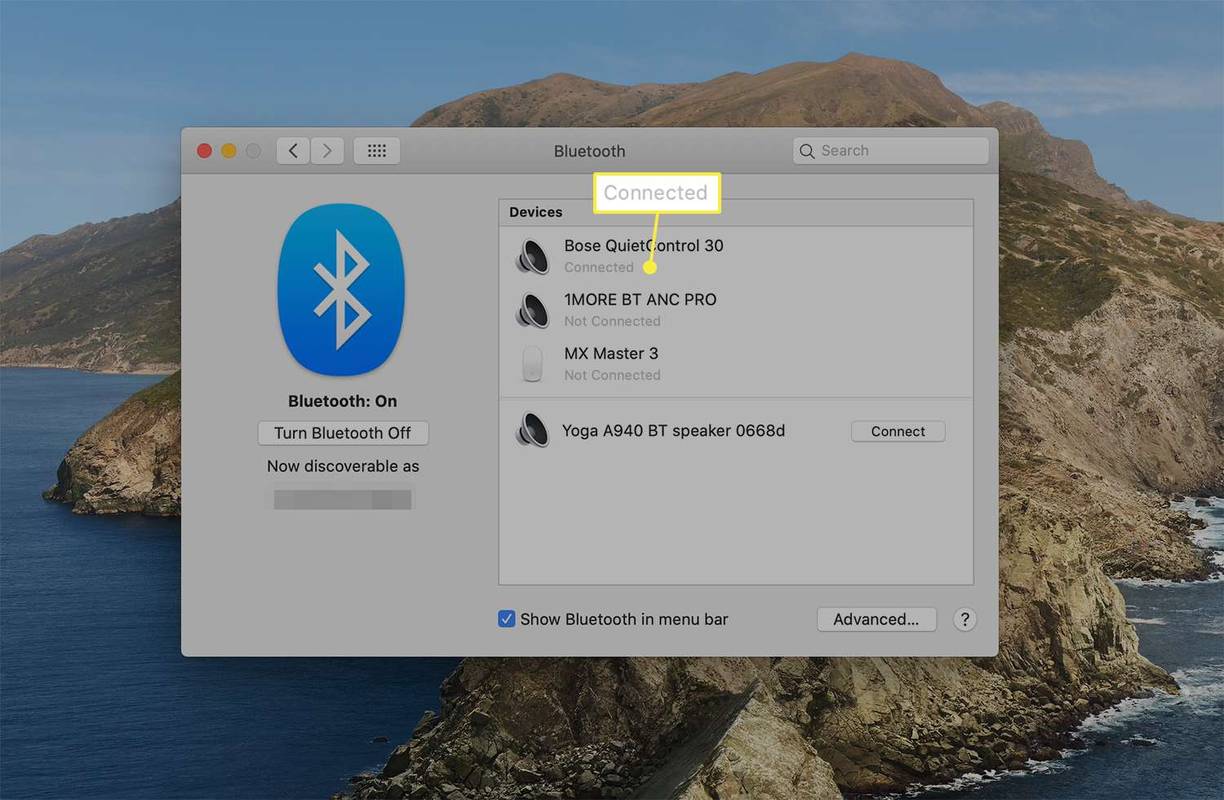
Jika Anda tidak melihat headphone Bose dari daftar perangkat yang tersedia, matikan dan nyalakan kembali Bluetooth di Mac Anda dan masuk kembali ke mode berpasangan di headphone Anda.
Sesuaikan Pengaturan Headphone Bose di Mac Anda
Setelah Anda menyambungkan headphone Bose, Anda dapat menyesuaikan suara sistem dan pengaturan suara untuk headphone Anda.
-
Pilih Preferensi Sistem , lalu pilih Suara .
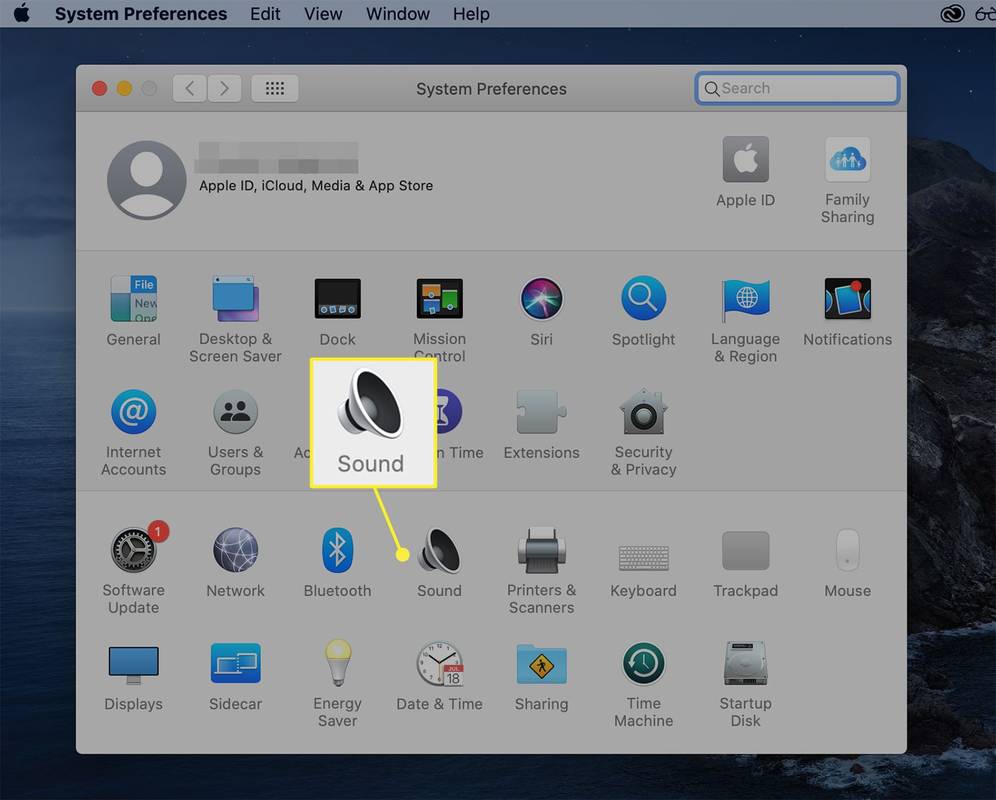
Anda juga dapat mengakses menu ini dari Bluetooth ikon di bilah menu. Arahkan kursor ke nama headphone Bose Anda di bawah Perangkat lalu pilih Buka Preferensi Suara .
-
Dari Efek suara tab, pilih suara yang ingin Anda terima untuk peringatan. Sorot nama untuk memilihnya dan sesuaikan volume dengan menggerakkan indikator di Volume peringatan batang.
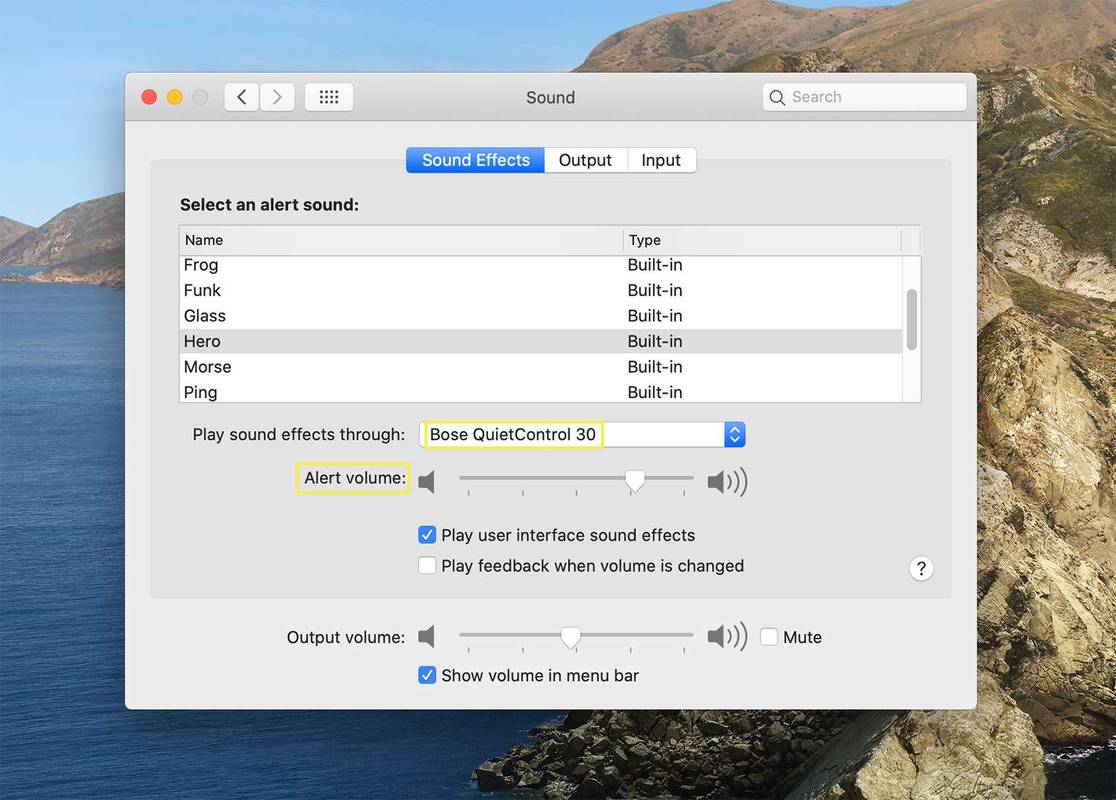
Untuk melihat pratinjau suara, klik dua kali nama efek suara.
-
Pilih Keluaran dan gunakan bilah pengalih untuk menyesuaikan Keseimbangan Dan Volume keluaran .
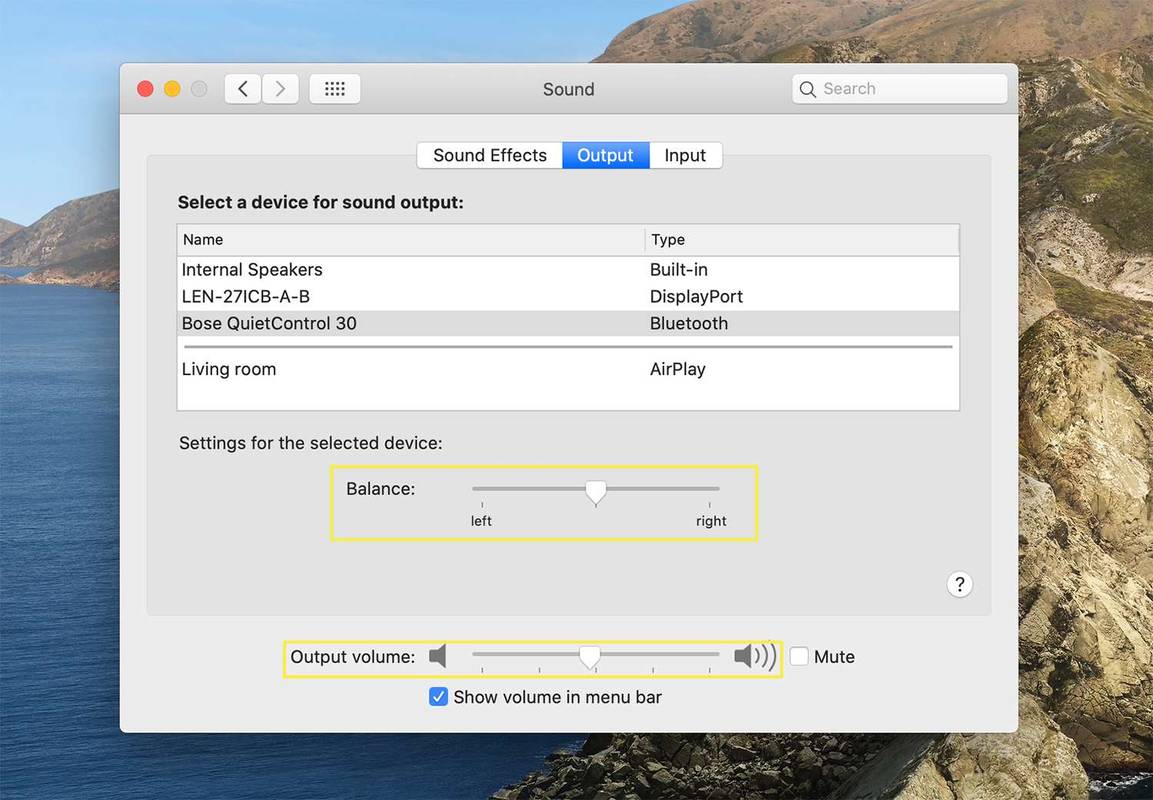
-
Dari Memasukkan tab, sesuaikan volume input dengan menggerakkan tombol ke kiri atau kanan.
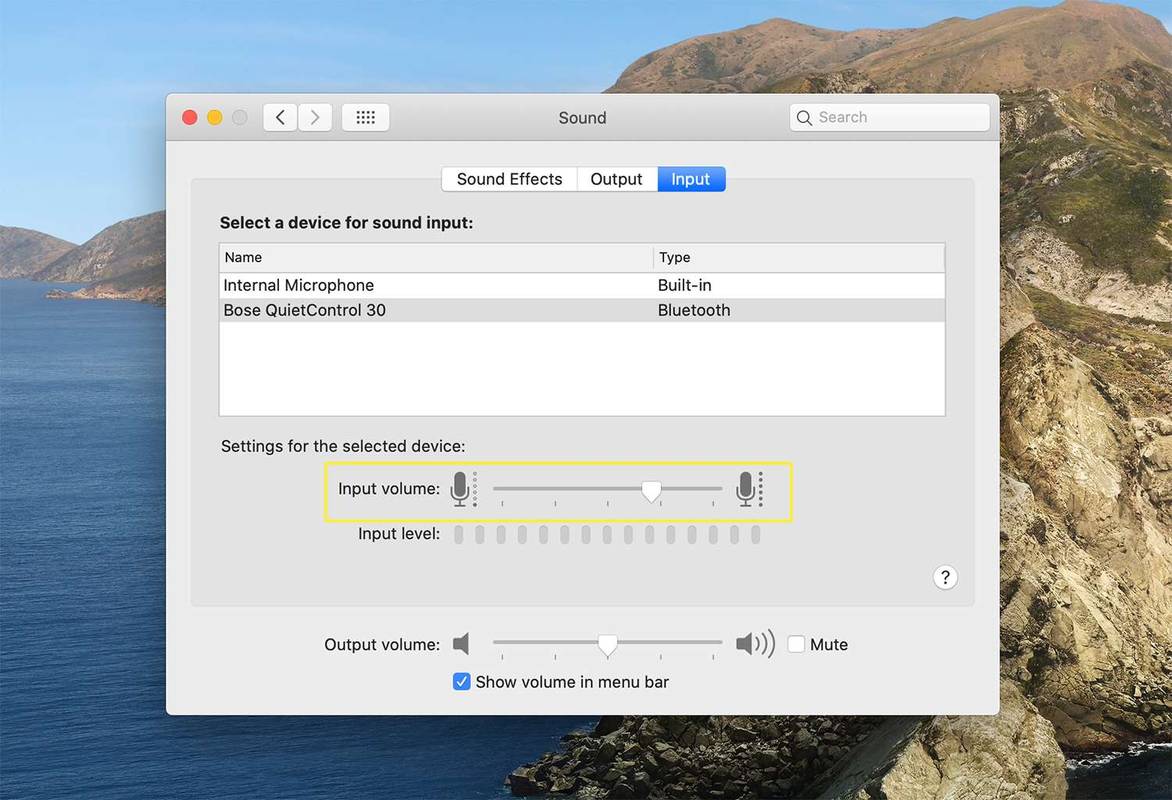
Klik dua kali mikropon ikon untuk menaikkan atau menurunkan level input. Pastikan level input Anda tidak diturunkan seluruhnya jika Anda ingin menggunakan mikrofon internal pada headphone Anda.
Cara Memutuskan Sambungan Headphone Bose Dari Mac
Jika Anda menggunakan beberapa pasang headphone Bose atau Bluetooth, Anda dapat dengan mudah beralih di antara keduanya. Putuskan sambungan model yang tidak Anda gunakan sambil tetap mempertahankan koneksi penyandingan.
-
Di sudut kanan atas, pilih Bluetooth ikon, lalu pilih Buka Preferensi Bluetooth .
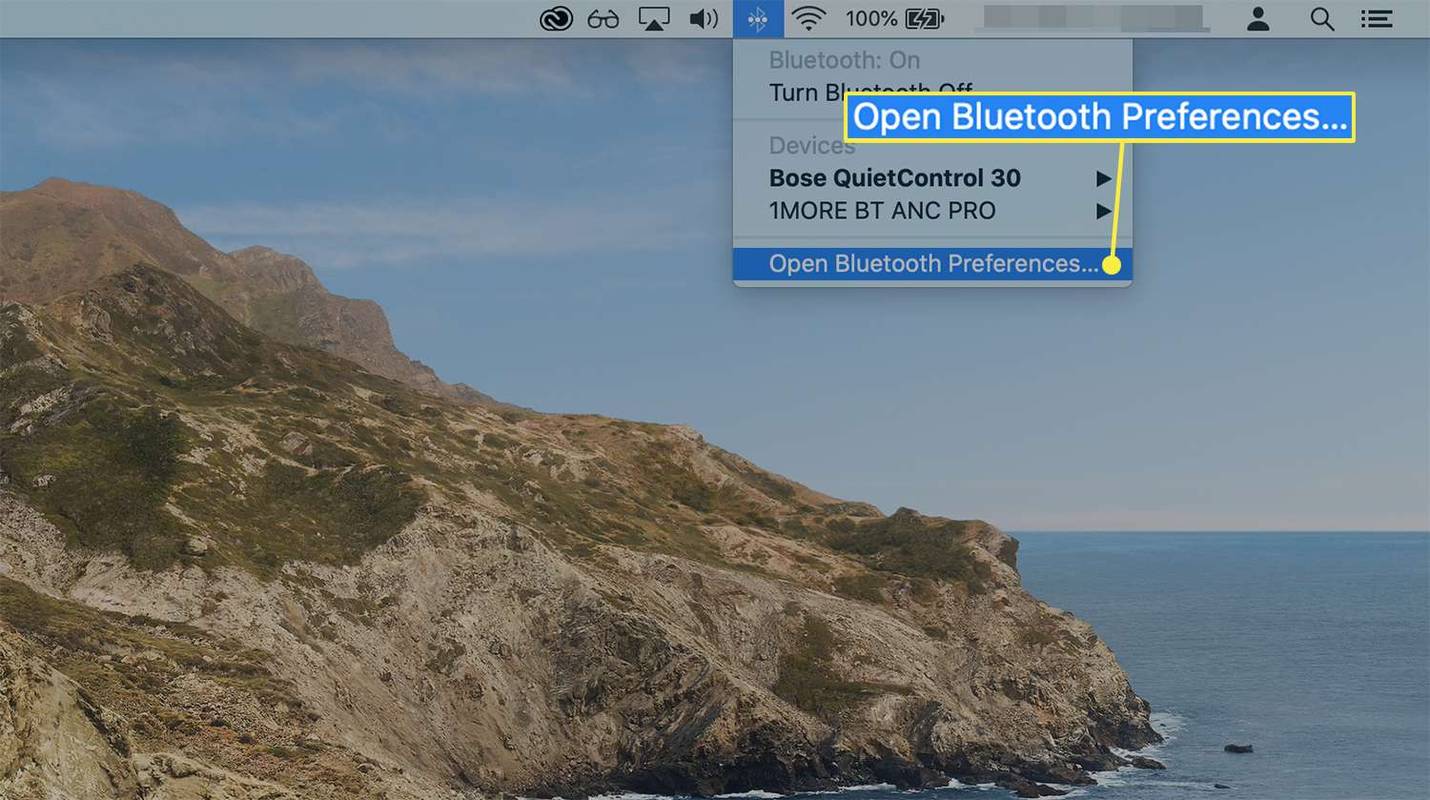
-
Pilih dan klik kanan nama headphone Bose Anda yang terhubung dan pilih Memutuskan . Headphone Anda akan tetap muncul di bagian atas Perangkat daftar dengan Tidak terhubung di bawahnya.
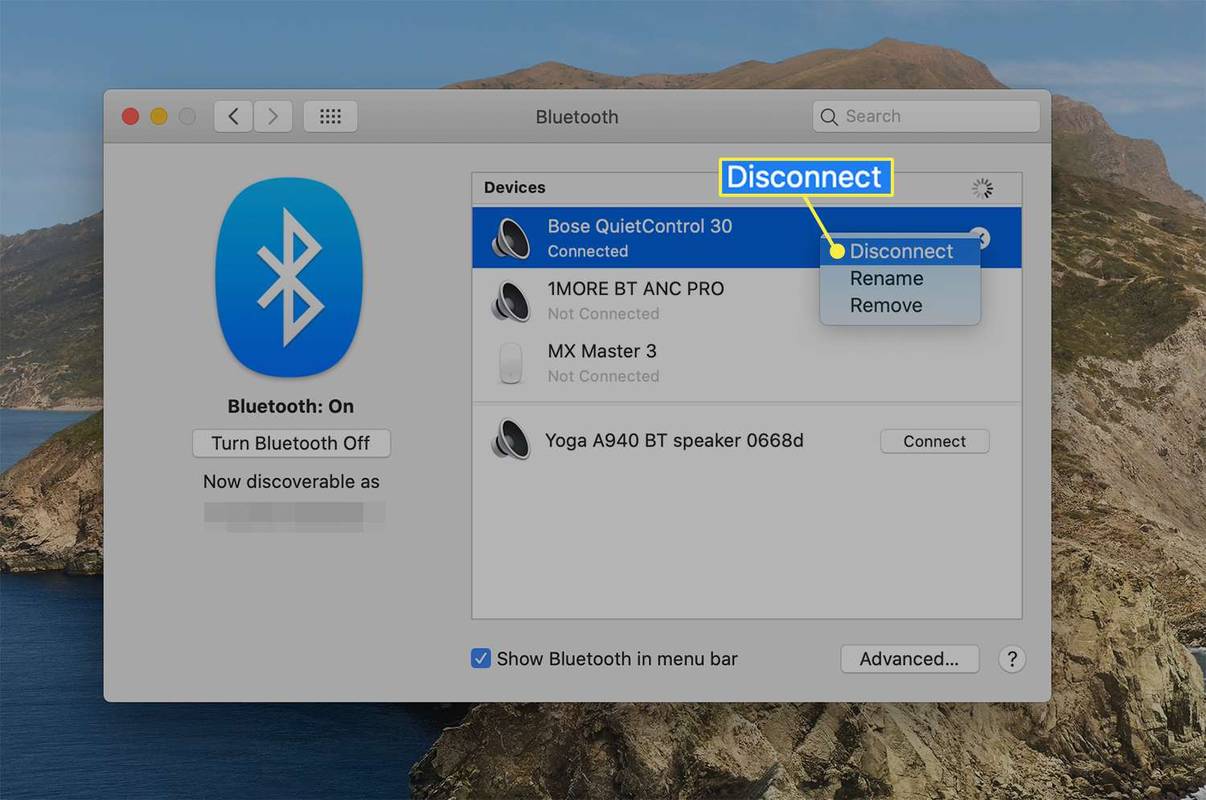
-
Untuk menyambung kembali, klik kanan nama dan pilih Menghubung .
Cara Melepaskan Headphone Bose dari Mac Anda
Baik Anda perlu memutuskan sambungan karena masalah konektivitas atau lainnya, prosesnya cepat.
-
Pilih Preferensi Sistem > Bluetooth .
-
Pergi ke Perangkat , pilih headphone Anda, klik kanan namanya, dan pilih Menghapus .
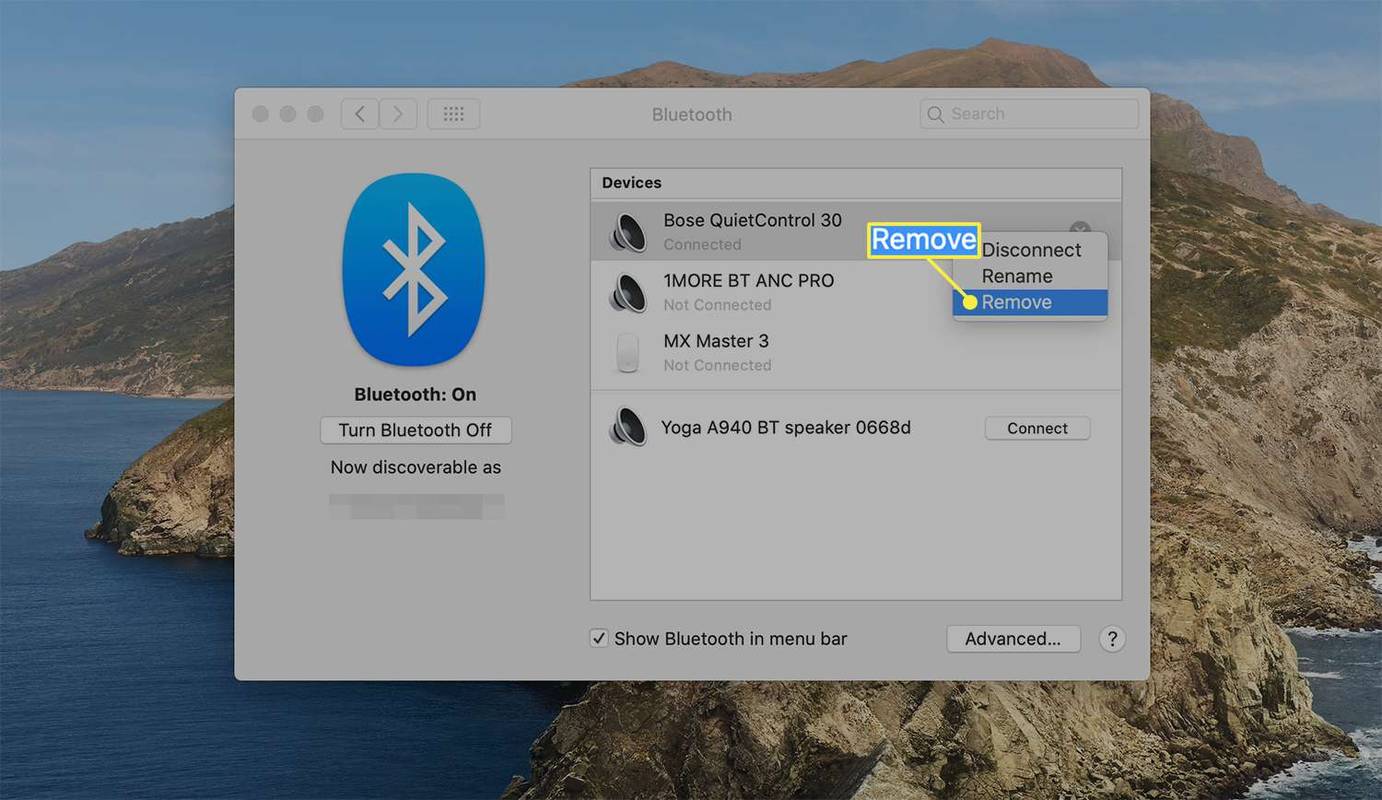
-
Kotak dialog muncul mengonfirmasi bahwa Anda perlu memasangkan headphone untuk menggunakannya lagi. Pilih Menghapus untuk mengonfirmasi penghapusan.

Atau, di bawah Perangkat, sorot nama headphone Anda dan pilih X ikon di sebelah nama perangkat.
Cara Menghubungkan Headphone Bose ke iPhone Anda
Cara Mengelola Headphone Bose di macOS 13 Ventura
Memasangkan, melepaskan, dan mengelola headphone Bose Anda di macOS 13 serupa dengan sistem operasi sebelumnya, namun beberapa nama menu dan fungsinya sedikit berbeda.
Untuk memasangkan headphone Anda di macOS Ventura:
-
Di sudut kiri atas, pilih apel ikon,
-
Pilih Pengaturan sistem .
-
Pilih Bluetooth .
-
Pastikan Bluetooth aktif. Jika tidak, pilih Bluetooth alihkan untuk menyalakannya. Anda juga harus melihatnya Dapat ditemukan sebagai nama komputer Andasaat Bluetooth aktif.
-
Di headphone Bose Anda, tekan lama tombol daya untuk masuk ke mode berpasangan.
-
Di bagian bawah kotak Perangkat, arahkan kursor ke nama headphone dan pilih Menghubung .
-
Untuk memutuskan sambungan headphone Anda, arahkan kursor ke namanya dan pilih Memutuskan ketika itu muncul.
Untuk mengubah pengaturan headphone Anda:
-
Di sudut kiri atas, pilih apel ikon dan pilih Pengaturan sistem > Suara .
-
Gulir ke bawah ke Output dan pilih nama headphone Anda, lalu sesuaikan Volume keluaran Dan Keseimbangan sesuai dengan keinginanmu.
-
Untuk menyesuaikan mikrofon Anda (jika headphone Anda memiliki mikrofon internal), pilih Memasukkan tab. Kemudian pilih headphone Anda dari daftar dan sesuaikan Volume masukan .
- Apakah aplikasi Bose Connect tersedia untuk Mac?
Tidak. Aplikasi Bose Connect hanya tersedia untuk iOS dan Android.
- Bagaimana cara mereset headphone Bose?
Setel ulang headphone Bose Anda dengan mematikannya selama 30 detik. Kemudian, sambungkan ke catu daya USB dan tunggu lima detik. Selanjutnya, cabut kabel dari headphone dan tunggu satu menit.
- Bagaimana cara membersihkan headphone Bose?
Anda dapat membersihkan headphone menggunakan kain lembut dan lembap untuk menyeka permukaan luarnya dengan lembut. Gunakan air dan sabun lembut saja, dan jangan merendam headphone dalam cairan apa pun. Jika kotoran masuk ke dalam penutup telinga headset, gunakan pinset untuk mengeluarkannya dengan hati-hati.